win10浏览器打不开怎么办?升级win10后浏览器打不开问题解决办法
发布时间:2016-12-28 来源:查字典编辑
摘要:win10浏览器打不开怎么办?许多朋友反应在升级升级win10后发现除了win10自带的浏览器可以正常上网外,其他浏览器全部无法打开网页上不...
win10浏览器打不开怎么办?许多朋友反应在升级升级win10后发现除了win10自带的浏览器可以正常上网外,其他浏览器全部无法打开网页上不了网。这是怎么回事呢,别着急,下面小编就给大家分享下win10浏览器打不开问题的解决办法,一起来看看吧。
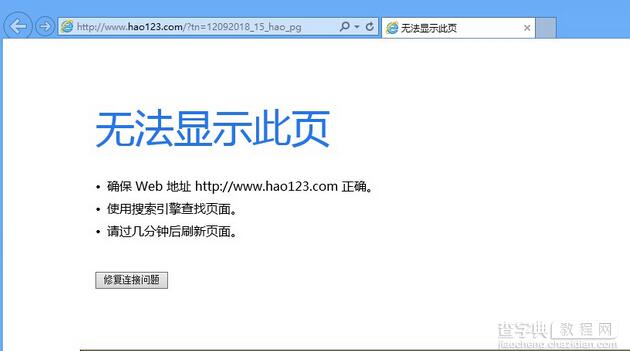
升级win10后浏览器打不开网页解决办法
方法一
然后按住键盘组合键win+x,选择命令提示符(管理员),在提示框输入netsh winsock reset,回车
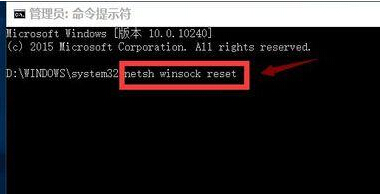
重置成功,重启你的电脑,即可
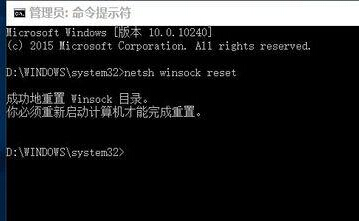
方法二
打开网络共享中心-当前网络连接属性-选择协议,点击安装
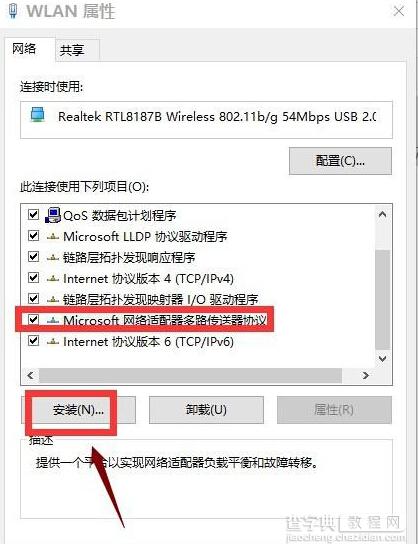
选择协议-添加
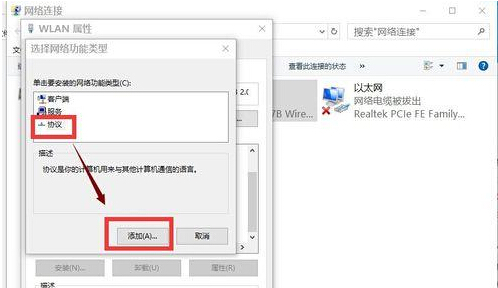
选择可靠多播协议-确定
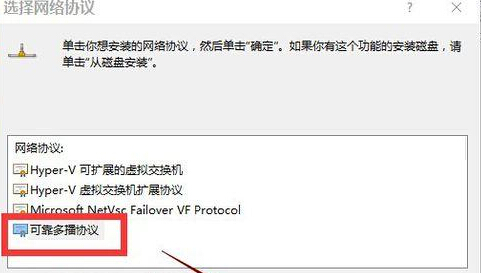
安装好后重启计算机即可解决
以上就是升级win10后浏览器打不开问题的解决办法,希望可以帮助到大家!


